在上篇《活學活用 LTspice 進行電路設計 — 用 Laplace 仿真運放模型》中,我們使用了 Laplace 方程仿真濾波器和運算放大器。本文將介紹繪制分層電路的方法。當繪制的電路原理圖變得復雜時,可以通過層次化設計將一部分電路組件化,使得原理圖更加簡潔明了。另外,這個組件電路也可以用于其他的原理圖設計。
繪制分層電路的方法
使用 Voltage-controlled Voltage Source 放大器電路圖為例,開始繪制分層 (組件) 電路。首先,在新的原理圖創建如下圖 (圖1) 所示的電路。
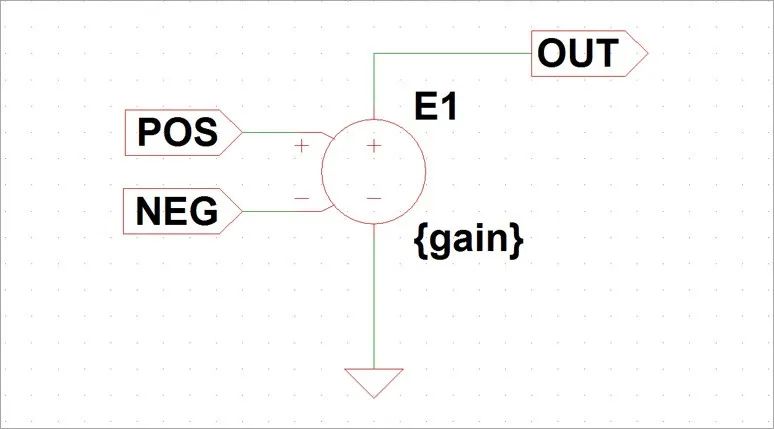
圖1 創建的放大器電路圖 (Ideal_amp.asc)
Voltage-controlled Voltage Source 的使用方法,請參閱之前的文章《活學活用 LTspice 進行電路設計 — 用 Voltage-controlled Voltage Source 仿真放大器》。這里的要點是在受控電壓源的公式中設置變量 “gain”,使其在組件化后可以任意變更該值。這里變量名為 “gain”只是舉例,也可以取作其他的變量名。
標記輸入 / 輸出端子,這里設置 "+" 輸入端子為 “POS”, "-" 輸入端子為 “NEG”,輸出端子為 “OUT”。以下對創建的原理圖組件化,在 Edit 菜單中按照 “Hierarchy→Open this Sheet’s Symbol→Couldn’t find…[YES]” 的流程執行時,將如下圖 (圖2) 所示自動創建符號。
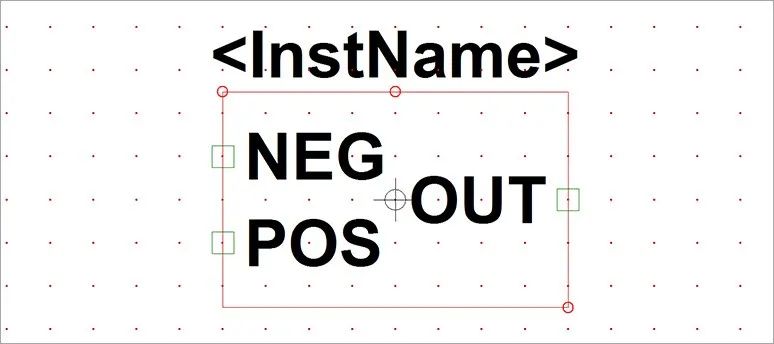
圖2 自動創建的符號
我們還可以使用菜單上的 “Draw”、“Delete” 等編輯形狀,比如編輯成運算放大器的形狀,如下圖 (圖3) 所示:
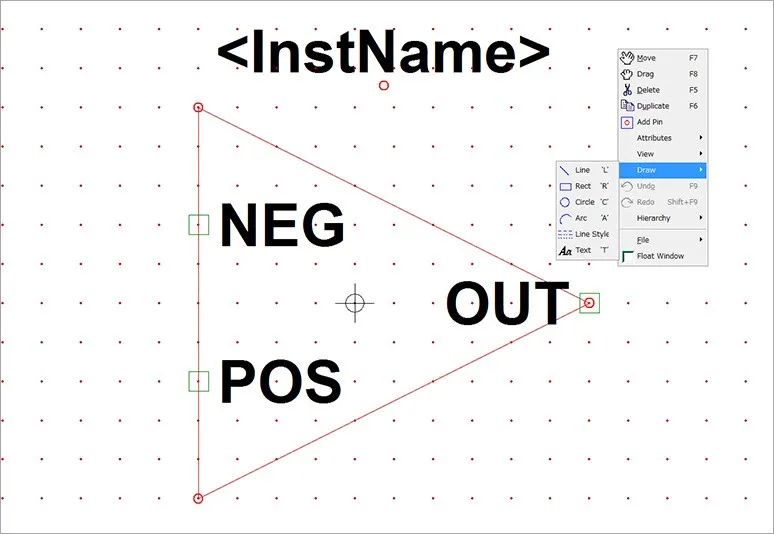
圖3 完成的符號 (Ideal_amp.asy)
使用已創建的組件
接下來,讓我們檢查已創建組件的運行情況。使用 2 個已創建組件設計一個 20 倍的放大電路。點擊 “New Schematic”,在 “Select Component Symbole” 對話框中選擇已創建的組件。如下圖 (圖4) 所示:
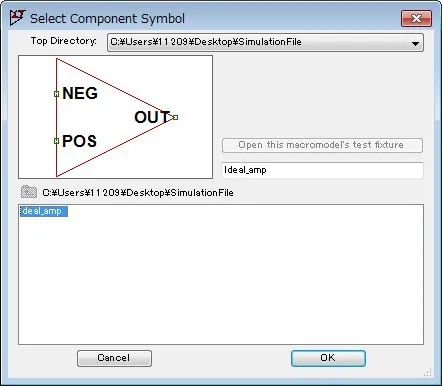
圖4 選擇組件
設置組件的放大系數。在組件上單擊右鍵后,會出現下圖 (圖5) 的 “Navigate/Edit Schematic Block” 對話框,在 “PARAM” 將其設定為 “gain=10”。同樣,另一個組件為 “gain=2”。
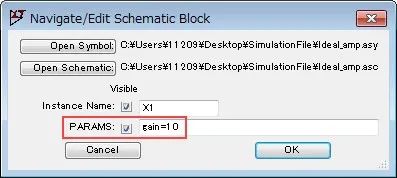
圖5 放大增益設置
繪制好的電路圖如下圖 (圖6) 所示,檢查運行情況時,在輸出 (OUT) 端可以觀察到比輸入信號 (IN) 大20倍的信號。
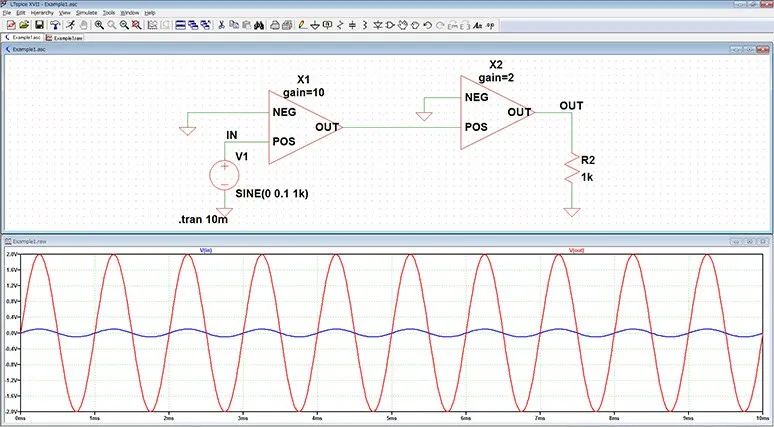
圖6 電路圖和仿真結果 (example1.asc)
總結
本文介紹了將電路圖層次化設計的方法,這不僅提高了電路圖的可讀性,而且還使同一電路組件在仿真模擬中能夠多次被使用,非常方便和靈活。
審核編輯:湯梓紅
-
原理圖
+關注
關注
1299文章
6347瀏覽量
234460 -
電路圖
+關注
關注
10349文章
10721瀏覽量
531357 -
運算放大器
+關注
關注
215文章
4951瀏覽量
173128 -
環路設計
+關注
關注
0文章
9瀏覽量
7470 -
LTspice
+關注
關注
1文章
115瀏覽量
13426
原文標題:活學活用 LTspice 進行電路設計 — 電路圖層次化設計
文章出處:【微信號:駿龍電子,微信公眾號:駿龍電子】歡迎添加關注!文章轉載請注明出處。
發布評論請先 登錄
相關推薦
PROTEL99經典層次電路圖設計
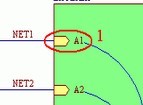
分享使用 LTspice 進行電源電路設計的技巧
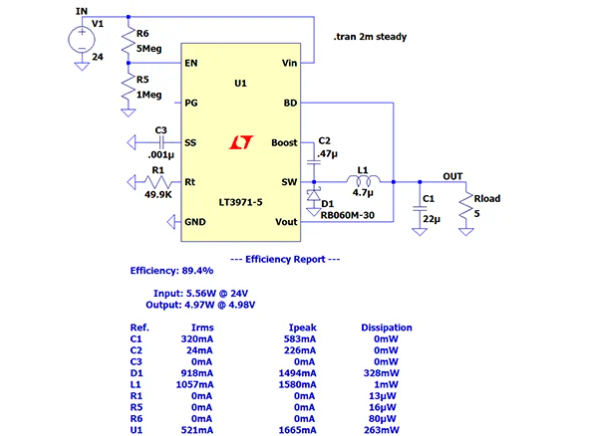
【PDF】PROTEL99層次電路圖設計方法
請問multisim中有層次塊的電路怎么仿真?
活學活用LTSPICE電路設計
在LTspice中導入模型時遇到相關問題
【Altium小課專題 第071篇】什么是層次式電路設計?它的優點有哪些?
LTspice怎么使用
請問LTspice怎么導入模型?
圖層、線型與顏色的應用
基于思維導圖層次結構的本體庫創建方法

LTspice





 使用LTspice的電路圖層次化設計
使用LTspice的電路圖層次化設計
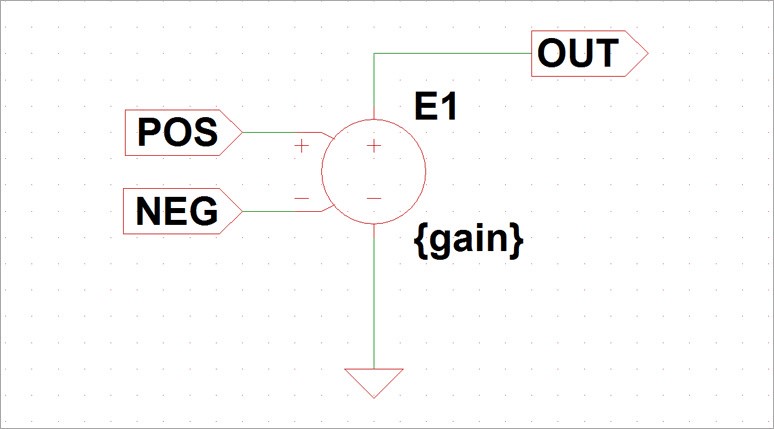










評論